
Hvis du modtager en e-mail, der indeholder linketbilleder, Outlook henter ikke disse billeder automatisk som standard. Du kan ændre denne opførsel, hvis du vil, men der er risiko for at gøre det. Lad os se.
For at være klar her, taler vi ikke ombeskeder, der indeholder billeder som vedhæftede filer eller om beskeder, som afsenderen har indsat billeder i (da disse fungerer stort set som vedhæftede filer). Vi taler om billeder, der indeholder URL-links til billeder, der er vært online.
Når du får en meddelelse, der indeholder billeder, forhindrer Outlook download af disse billeder og viser dig en meddelelse øverst på mailen.
Årsagen til dette er, at Outlook skaldownload disse billeder fra en ekstern server, hvilket betyder, at serveren (og derfor afsenderen) ved, at din e-mail-adresse er "live" og overvåges.
Dette er ikke et problem for legitime afsendere somvenner eller virksomheder, som du har brug for en live e-mail-adresse (som PayPal, Amazon osv.), fordi det er fint for dem at vide, at din e-mail fungerer. Selv her på How-To Geek inkluderer vi en tracking-pixel i vores nyhedsbrev, så vi kan fjerne folk, der aldrig åbner eller ser på vores meddelelser, fordi vi aktivt prøver at sikre, at vi ikke spam folk.
Men for rigtige spammere er det en anden historie. Hvis de ved, at din e-mail-adresse er aktiv, bliver du et større mål for spam og phishing-e-mails. Når alt kommer til alt er en konto, der vides at have et menneske, kigger på den, meget mere værdifuld for en svindler end en adresse, der måske aldrig har et menneskeligt kig på det.
Dog endnu værre end spammere, der kender dine-mail-adresse overvåges af et menneske er muligheden for, at billederne indeholder en virus eller malware. Det er en velkendt angrebsvektor, og den er afhængig af, at folk downloader billedet til deres computer.
Så som standard forhindrer Outlook automatisk download af billeder - og det er en god ting.
Hvis du klikker på meddelelsen, får du en række muligheder for at tackle dette.

Den første mulighed, "Download billeder", downloader blot billederne til den e-mail, og hvis du kender afsenderen, er dette sandsynligvis den mulighed, du vælger.

For at tillade, at der downloades billeder til denne brugerigen, eller for alle meddelelser, der kommer fra dette domæne, kan du vælge "Tilføj afsender til listen over sikre afsendere" eller "Tilføj domænet [domænenavn] til listen over sikre afsendere". I fremtiden vil Outlook derefter automatisk downloade billeder i e-mails fra brugere eller domæner på din liste over sikre afsendere.

Hvis du vil se billedet, men ikke gennem din e-mail-klient, har du muligheden for at se e-mailen i din browser.

Din browser kan være et sikrere sted at se et potentielt malware-ladet billede, men er du en sikkerhedsforsker? Ingen? Åbn derefter ikke en mistænkelig e-mail hvor som helst, bare slet den.
Vi kan ikke understrege dette nok: Hvis du modtager en meddelelse, og du tror, det kan være en phishing-e-mail eller farlig spam, skal du slette den og køre en virusscanning på din computer. Må ikke rod rundt med at forsøge at åbne det "sikkert."
RELATEREDE: Hvad er den bedste antivirus til Windows 10? (Er Windows Defender god nok?)
Hvilket bringer os videre til indstillingen i den kontekstmenu, vi hidtil har ignoreret: "Skift indstillinger for automatisk download."

Ved at klikke på denne mulighed kommer du til indstillingerne for automatisk download. Du kan også komme dertil ved at klikke på Fil> Indstillinger> Tillidscenter> Indstillinger for tillidscenter.

Klik derefter på Automatisk download for at vise indstillingerne. Vi er interesseret i muligheden "Download ikke automatisk billeder i standard HTML-e-mail-meddelelser eller RSS-poster".

Denne indstilling er som standard tændt og kommer med en passende advarsel ovenfor.

For at være tydelige går vi ikke ind for at vende dettetager ud, da det er en uvurderlig beskyttelse mod både spam og malware. Hvis du dog har slået dine indstillinger for uønsket e-mail op til kun Safe Lists (hvor e-mail fra enhver afsender, der ikke er på din Safe Senders-liste, anses for at være uønsket), kan du slå denne indstilling fra, så længe du ikke gør det. ' t flyt elementer fra ukendte afsendere fra din mappe med uønsket e-mail til din indbakke.
Der er dog et antal standardindstillingertændt, som tillader, at billeder automatisk downloades fra sikre afsendere, betroede websteder og RSS-feeds, så der er virkelig ikke behov for at slå det fra, medmindre dine omstændigheder er ret usædvanlige.
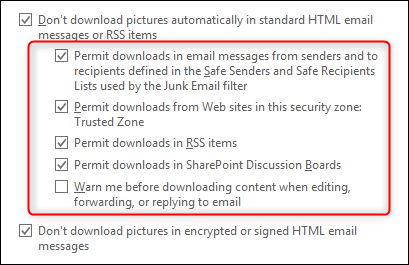
Så igen anbefaler vi ikke at slå denne indstilling ud undtagen under meget specifikke omstændigheder, men sådan gør du det, hvis du vil.








